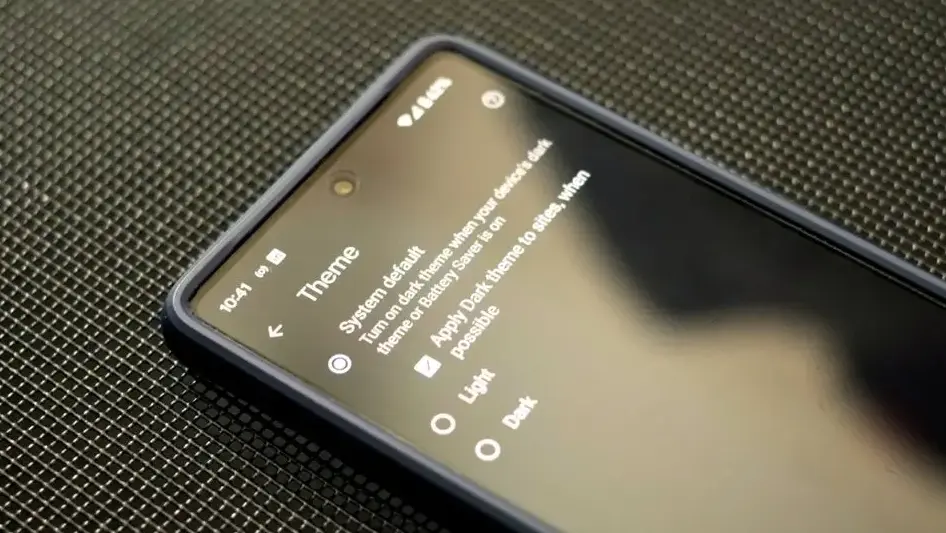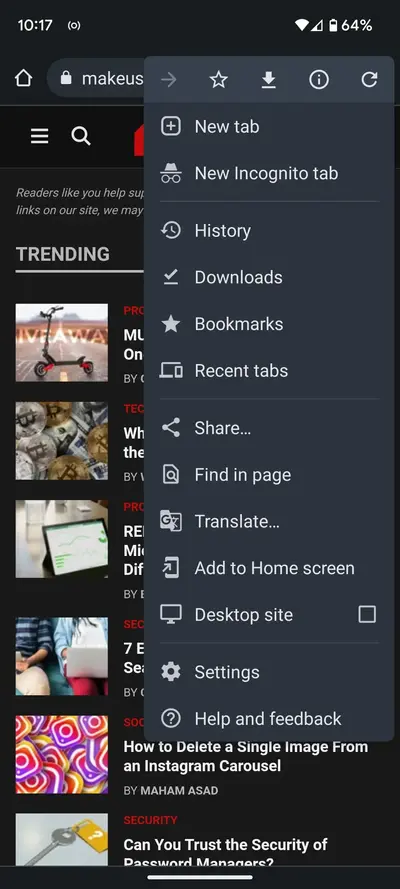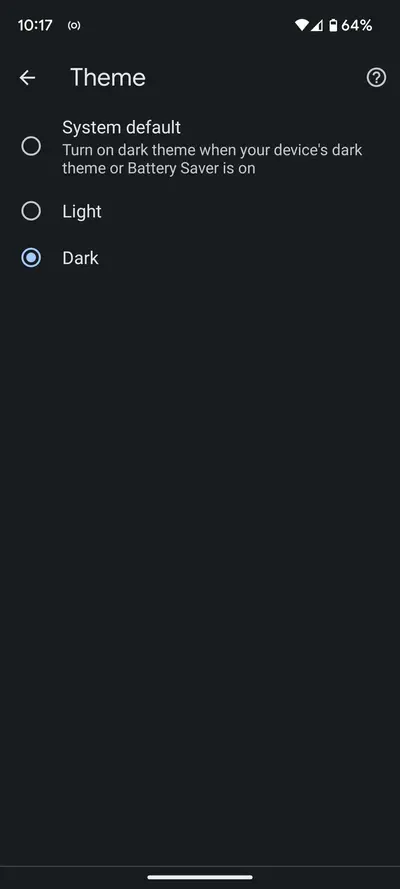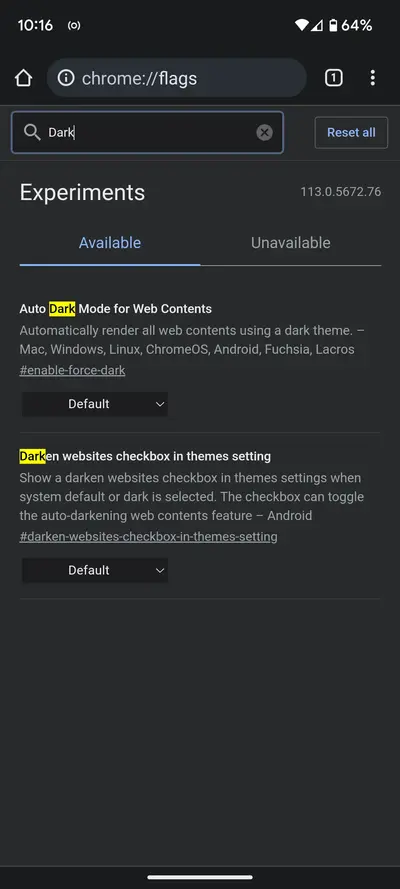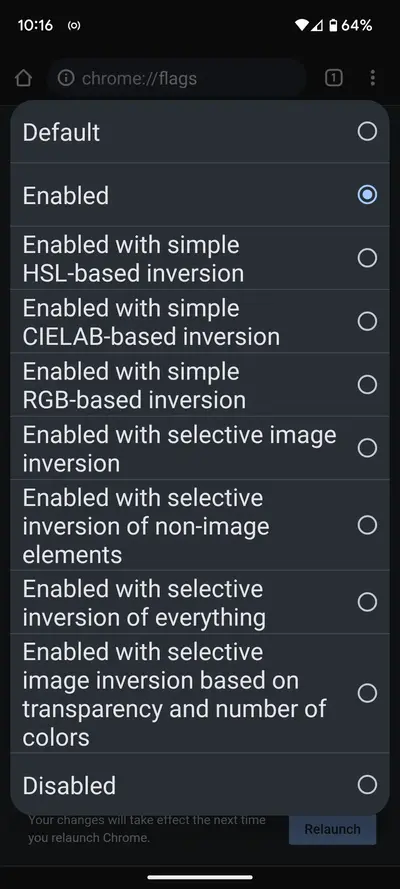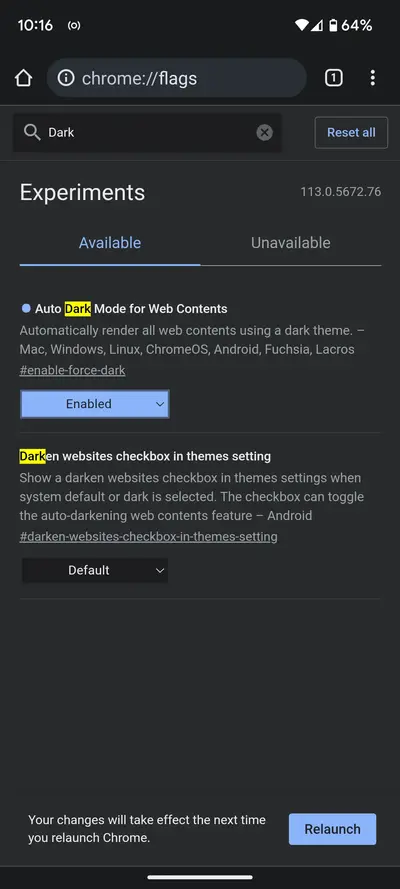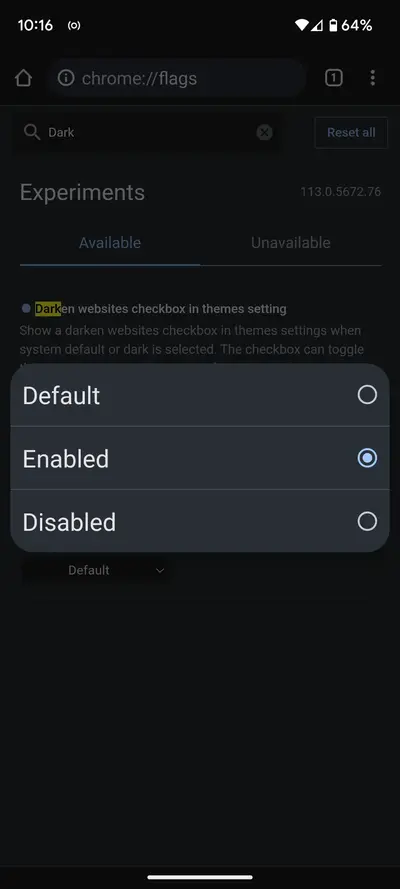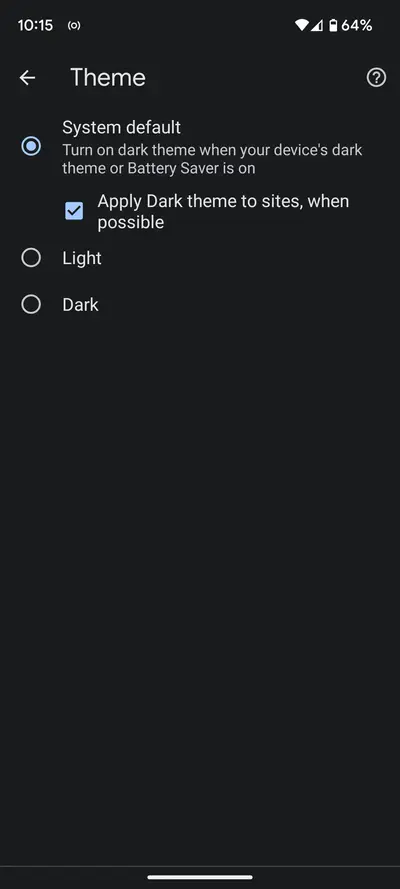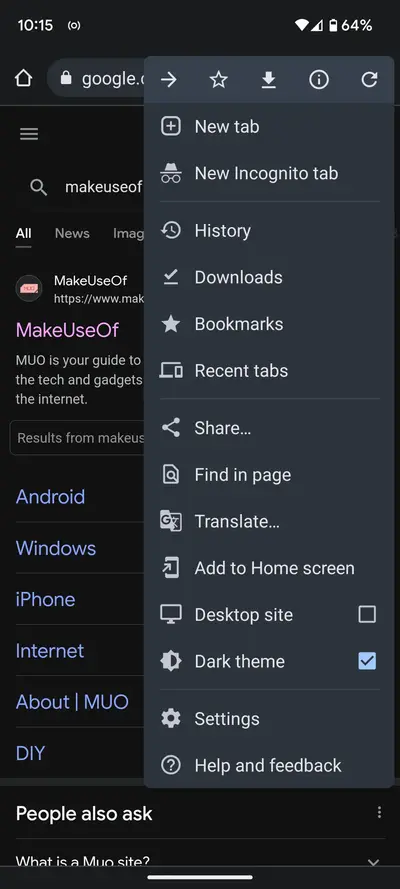خیلیا تم دارک کروم رو دوست دارن و براشون فرقی نداره که روز باشه یا شب، تم مشکی برنامه ها رو حتی تو روز فعال میکنن. اما بیشتر افراد دوست دارن که وقتی شب هست و محیط تاریکه، تم مشکی رو فعال کنن. برای دارک یا تاریک کردن کروم و سایتها، به دنبال دانلود گوگل مشکی نباشید چرا که حالت تاریک یا تم دارک در خود کروم وجود داره.
در ادامه به این سوال پاسخ میدیم که چگونه تم گوگل را مشکی کنیم سامسونگ و هواوی و شیائومی و غیره، فرقی نمیکنه. برای همهی برندها میشه تم تاریک کروم رو فعال کرد.
بعضی از کاربرای ویندوز یا اندروید، تصادفاً با حالت تاریک کروم روبرو میشن و فکر میکنن که مشکلی پیش اومده و در نتیجه در مورد علت سیاه شدن صفحه گوگل در گوشی سامسونگ و غیره سرچ میکنن. اگه این مشکل براتون پیش اومده، ادامه مطلب رو بخونید تا با روش غیرفعال کردن حالت تاریک گوگل کروم آشنا بشید. اول میریم سراغ اینکه چگونه رنگ گوگل را عوض کنیم؟ دو تا روش برای سیاه کردن کروم داریم که هر دو رو توضیح میدیم.
چگونه حالت تاریک گوگل کروم را فعال کنیم؟
برای شروع روی منوی کروم کلیک کنید، منظورمون همون آیکون سه نقطه گوشهی بالای صفحه هست.
بعد از منو گزینهی Settings رو انتخاب کنید.
بعد هم گزینهی Theme رو انتخاب کنید. حالا Dark که به معنی تاریک هست رو انتخاب کنید.
همون جور که متوجه شدید هیچ نیازی به دانلود گوگل مشکی یا تم مشکی نیست. تم دارک کروم به صورت پیشفرض در این مرورگر از مدتها قبل وجود داره و فقط باید فعال یا غیرفعالش کرد.
نکتهی جالب اینه که میتونید حالت System default رو انتخاب کنید که معنیش تنظیم شدن تم تاریک یا تم روشن طبق تنظیمات سیستم عامل اندرویده. یعنی چی؟ یعنی اینکه اگه تم تاریک سامسونگ و شیائومی و غیره رو فعال کنید، گوگل کروم هم به عنوان یه برنامه، تم مشکی رو نشون میده. بنابراین علت سیاه شدن صفحه گوگل در گوشی سامسونگ و شیائومی و غیره، همین مورده و جای تعجب نداره.
بعضی از گوشیها وقتی حالت ذخیره نیرو یا Battery Saver فعال میشه، خود به خود حالت تاریک رو فعال میکنن. در این صورت کروم هم تاریک میشه.
چگونه حالت تاریک گوگل و سایت ها را فعال کنیم؟
بعضی از سایتها مثل سایت گوگل، هم تم تاریک دارن و هم تم روشن. اگه این قابلیت در سایتی وجود داشته باشه، با تغییر دادن یه تنظیم خاص از کروم، تم تاریک در اون سایت فعال میشه. البته تعداد این جور سایتها زیاد نیست و شاید لازم باشه که با جستجو در مورد اینکه چگونه صفحه گوگل را سیاه کنیم در کامپیوتر یا گوشی، افزونه روی کروم نصب کنید که کار تاریک کردن پس زمینه سایت ها رو براتون انجام بده.
اما بریم سراغ تنظیم موردبحث:
برای باز کردن صفحه فلگها که صفحهی حاوی تنظیمات خاص و آزمایشی کروم هست، آدرس Chrome://flags رو تایپ کنید و Enter بزنید.
صفحهای باز میشه، در بالای صفحه نوار سرچ هست. توش عبارت dark رو تایپ کنید.
یه لیست از فلگهایی که کلمهی دارک دارن، ظاهر میشه. فلگی با عنوان Auto Dark Mode for Web Contents رو پیدا کنید و روی منوی کرکرهای روبروش کلیک یا تپ کنید.
از منو گزینهی فعال یا Enabled رو انتخاب کنید. البته چند گزینه مختلف دیگه هم داره که میتونید تست کنید.
بعد از تغییر فلگ، تنظیمات به صورت آنی اعمال نمیشه، باید کروم رو ببندید و از نو باز کنید. برای این کار روی دکمهی Relaunch کلیک یا تپ کنید. البته اگه صفحهی مهمی بازه، اول اون رو بررسی کنید و ببندید.
فعلاً این قابلیت گوگل کروم در مرحلهی آزمایش هست، ممکنه چند ماه بعد نهایی بشه و یه تنظیم جدید در تنظیمات معمولی کروم ببینیم که برای فعال کردن حالت شب در گوگل کروم ویندوز 7 و 8 و 10 و همینطور اندروید و آیفون و آیپد به کار بره. تا اون زمان هم میشه از این تنظیم استفاده کرد و هم میشه با افزونههای خاص که روی نسخه ویندوزی کروم نصب میشه، تم سایتها رو سیاه کرد.
اگر با هر یکی از دو روشی که گفتیم، تم کروم رو تیره کردید و میخواین حالت روشن و عادی فعال بشه، کار خاصی نداره، کافیه مراحل رو تکرار کنید و فلگ یا تنظیم تم رو به حالت اول برگردونید.
اضافه کردن تم سیاه در منوی کروم
یه قابلیت جالب دیگه هم در مرحلهی آزمایشی قرار داده که اضافه کردن تم تاریک در منوی گوگل کروم است. گزینهی Dark theme در منو، پاسخ بهتری به کسانی هست که در مورد اینکه چگونه رنگ گوگل را عوض کنیم ، سرچ میکنن چون همیشه دم دسته و نیازی به رفتن به صفحه فلگها و مراحل بستن و باز کردن مجدد کروم نیست.
برای اضافه کردن گزینه انتخاب تم دارک کروم، اول صفحه فلگها رو باز کنید و عبارت dark رو سرچ کنید.
فلگ خاصی به اسم Darken websites checkbox in theme setting رو پیدا کنید.
از منوی کرکرهای روبروی این فلگ، حالت Enabled رو انتخاب کنید.
بعد از بستن و اجرا کردن مجدد کروم، تنظیمات کروم رو باز کنید و روی Theme تپ کنید.
یه گزینهی جدید در این بخش میبینید به اسم Apply Dark theme to sites, when possible. این گزینه رو تیک بزنید.
حالا یه گزینهی جدید در منوی کروم اضافه شده که Dark theme هست و هر وقت سایتی باز باشه اگر روش تپ کنید، در صورت امکان تم تاریک اون سایت رو فعال میکنه.
اما چگونه حالت تاریک گوگل را غیر فعال کنیم در صورتی که از روش آخر استفاده کردیم؟ خب این هم بسیار ساده هست، کافیه که منو رو باز کنید و روی Dark theme تپ کنید تا تیک این گزینه حذف بشه. به همین سادگی!
برای اطلاعات بیشتر در مورد اینکه چگونه صفحه گوگل را سیاه کنیم در کامپیوتر یا لپ تاپ، در مورد افزونه های کروم برای فعال کردن حالت تاریک در سایت ها جستجو کنید و افزونههایی که معرفی شده رو نصب و تست کنید. افزونهای که همیشه و در همه سایتها به خوبی جواب بده، نداریم اما خوشبختانه در سایتهای زیادی افزونههای تم دارک درست کار میکنن.
makeuseofسادهگو